//추가 합니다.
7010USB 경우 삐!~ 소리의 잡은이 유입되는 문제가 있습니다. 본문 맨하단에 CM-5010을 구매하시기 바랍니다. 5010에는 그런 문제가 없습니다.
컴소닉 CM-7010 USB는 예전에 제가 소개 했었던 콘덴서 마이크 추천 제품보다 몇가지 결점을 보완한 제품 입니다. 이름에서 알 수 있듯 연결 방식이 USB 입니다. 예전에 연결 방식은 사운드카드에 연결을 했어야 했지만 이번 CM-7010 USB는 컴퓨터나 노트북에 USB 인터페이스에 연결하는것 만으로 간단히 연결 및 전원까지 모두 해결하게 됩니다. 콘덴서 마이크 이기 때문에 녹음 품질도 상당히 우수 합니다.
예전에 CM-5010 Pro를 소개해드린적이 있는데요. 이 제품도 상당히 콘덴서 마이크로 추천 될 만한 괜찮은 제품입니다. 이전의 건전지 방식에서 어댑터 연결 및 건전지를 동시에 사용할 수 있는 타입으로 변경하여 건전지를 교체해줘야하는 번거로움을 없앴으니까요.
이번 CM-7010 USB는 건전지 연결 및 어댑터 연결 방식마저 모두 USB로 통합을 해버렸습니다. 즉 건전지도 필요가 없고 설치도 너무 간단하죠. 설치 씨디조차 필요치 않습니다. 다만 Pro 라는 이름이 안붙어서 인지 몇가지 약간은 아쉬운 부분도 있네요. CM-5010Pro 경우에는 원버튼으로 쉽게 끄고 켤 수 있었지만 CM-7010 USB 는 스위치 방식으로 변경되었습니다. 마이크 부분에서는 약간 개선이 있는데 아래부분이 굽는것 외에 상단 마이크 부분도 휠 수 있어서 좀 더 여러 각도로 사용이 가능케 했습니다.
그럼 이번시간에 CM-7010 USB의 장점과 아쉬운점에 대해서 알아보겠습니다.
컴소닉 CM-7010 USB 박스 입니다. 아무래도 괜찮은 콘덴서 마이크이기 때문에 박스는 상당히 잘 되어 있습니다. 디자인도 잘나왔군요.
연결방식이 USB라는 것을 알 수 있습니다. USB로 연결하면 USB 마이크로 연결이 바로 되며 전원도 컴퓨터로 해결하게 됩니다. 대부분 컴퓨터에 마이크를 연결해서 사용한다는것을 감안해본다면 꽤 매력적인 연결 방법 입니다.
컴소닉 CM-7010 USB 스펙표 입니다. USB 파워를 사용하며 케이블은 5m로 상당히 넉넉합니다. 마이크의 감도는 음성 및 음악을 녹음하기에 충분 합니다. 그리고 상당히 깨끗하게 목소리가 녹음이 됩니다. 마이크와 스피커가 일체로 된 해드셋 등으로 목소리를 녹음하는것과는 차원이 다릅니다. 제가 처음 컴소닉 제품을 구매한 이유도 이 때문이죠.
사용 용도는 회의실이나 강의, 안내용, 연설용, 방송용으로 쓰이며 컴퓨터에 쉽게 연결해서 바로 사용이 가능 합니다. 데스크탑 및 노트북에 번갈아가면서 마이크를 사용하더라도 선 1개만 빼서 꽂으면 되므로 상당히 간편하게 사용이 가능 합니다.
컴소닉 CM-7010 USB 박스를 열어 봤습니다. 큰 스티로폼에 모두 각 부품이 파트별로 잘 나뉘어 있습니다.
좀 더 길어진 콘덴서 마이크대 , 설명서 , 5m USB 케이블, 필터 , 거치대로 구성되어 있습니다. 각각의 부분이 나뉘어 있기 때문에 고장이 나더라도 그 부분만 수리해서 사용이 가능 합니다.
컴소닉 CM-7010 USB 거치대와 컴퓨터를 연결하는 USB 케이블 입니다. 5m 로 상당히 깁니다. 사실 제가 쓰기에는 선이 너무 길어서 좀 짤라버리고 싶을 정도네요. 1m 케이블도 별도로 판매하면 좋겠다는 생각도 드네요.
참고로 이 케이블은 이전 모델과는 함께 호환되진 않습니다. 핀 배열이 3개에서 4개로 늘어났기 때문이죠. 한쪽 끝은 USB 이기 때문에 USB 단자가 있는 컴퓨터에는 어디든 연결해서 사용 가능 합니다. 당연 USB 허브에도 연결해서 사용이 가능 합니다.
콘덴서 마이크 끝 부분 입니다. CM-5010 Pro 보다 좀 더 길어졌네요.
콘덴서 마이크 대 부분이 이전에는 아래 부분만 꺽였지만 컴소닉 CM-7010 USB는 윗 부분도 꺽입니다. 좀 더 마이크를 몸쪽으로 편하게 방향을 맞출 수 있습니다. 끝부분을 꺽을 때는 뭔가 삐걱거리는 소리가 나긴 했지만 , 고장나지는 않았습니다.
아래 거치대 부분입니다. 이전 모델보다 조금은 높이가 낮아졌네요. 그리고 표면은 아주 살짝 거칠게 되어 있습니다. 물론 표면은 검은색이기 때문에 만져보지 않고는 이부분이 잘 안느껴집니다.
CM-5010 Pro 경우에는 원버튼으로 한번누르면 켜지고 다시 누르면 꺼지는 형태였지만, 컴소닉 CM-7010 USB는 스위치 형태로 전원 방식이 바뀌었습니다. 이부분은 좀 아쉬운 부분이네요. 스위치를 누를 때 힘이 들어가기 때문이죠. CM-7010 USB Pro 가 나오면서 스위치가 바뀔지는 모를일이지만요.
하단 부분 입니다. 건전지함이 있던 자리는 완전히 막혀 있습니다. 건전지가 전혀 필요 없기 때문이죠.
거치대의 마이크대를 연결하는 부분 입니다. 이부분도 이전 CM-5010 Pro 경우에는 끼운 뒤 조이는 형태였는데 그냥 끼우면 되는 형태로 바뀌었네요. 물론 이전의 모델과 마이크대가 호환이 안됩니다.
마이크 대를 결합한 모습 입니다. 그냥 핀 배열에 맞춰서 그냥 끼우면 됩니다. 참고로 나사가 있는 부분이 뒤로 가도록 꽂으면 됩니다.
컴소닉 CM-7010 USB의 전체적인 모습 입니다. 전체적인 높이가 이전보다 아주 약간 더 길어졌습니다.
기본으로 제공되는 필터를 끼운 모습 입니다. 날리는듯한 소음을 막아주는 역할을 합니다.
거치대 후면의 USB 케이블 연결 부분 입니다. 핀이 이전 모델은 3개 였지만 4개로 바뀌어서 이부분도 호환이 안됩니다. 이전 모델에 케이블만 바꿔주면 좋겠지만 그렇게 안된다는 것이죠.
케이블을 연결 한 모습 입니다. 결합은 상당히 간단하게 그냥 끼우면 됩니다. 전원 어댑터나 건전지 등을 연결할 필요가 없어져서 간편하군요.
그나저나 케이블이 너무 깁니다. 물론 이렇게 길게 한 이유는 회의 탁자 등에 연결하면 케이블이 짧으면 문제가 생기기 때문입니다. 그래서 충분한 5m 의 길이를 제공하는 것이죠. 이것은 이전모델도 동일 합니다.
컴소닉 CM-7010 USB와 CM-5010 Pro 입니다. 사진을 보면 거치대의 모양이 어떻게 바뀌었는지 길이는 어느정도인지 약간 감이 오실겁니다.
후면을 보면 상당히 차이가 있습니다. 어댑터를 연결해야하는가 안해도 되는가는 상당히 큰 차이죠. CM-5010 Pro는 컴퓨터와 연결하는 케이블은 5m 이지만 어댑터 케이블의 길이는 생각보다는 짧아서 위치를 좀 옮기거나 하려면 상당히 번거로운데 컴소닉 CM-7010 USB는 USB 케이블만 연결하면 되므로 그냥 USB 케이블을 뽑아서 다른 컴퓨터에 연결해주면 끝납니다.
최초 연결을 한 뒤 장치관리자에서 마이크가 연결된 상태를 살펴 봤습니다. USB 오디오 장치로 연결이 되는군요. 설치 씨디 같은건 필요 없습니다. 그냥 연결을 하면 바로 사용 가능한 상태가 됩니다. 물론 사용하는 마이크가 여러대라면 마이크마다의 우선순위를 지정해주긴 해야합니다.
위 동영상은 캠타시아로 제가 어떤 내용을 설명하는 것인데요. 이때 CM-7010 USB를 이용해서 녹음을 했습니다.
실제 사용해보니 실제 사용시는 상당히 편하네요. 가끔 노트북에 연결해서 사용해야할 때가 있는데 이 경우도 그냥 선만 뽑아서 연결하면 됩니다. 스위치 부분은 조금 아쉽지만 Pro 버전에서는 바뀌면 좋겠다는 생각이 드네요. 그리고 각 부분들이 이전 버전들과 호환이 안되는점이 조금 아쉽네요. 한가지 방식으로 (제일 괜찮은 방식) 계속 이어져서 서로 부품을 같이 쓸 수 있다면 좀 더 간편해질 것 같은 생각이 드네요.
하지만 USB 연결 방식이라는 아주 강력한 장점이 있기 때문에 컴퓨터용 콘덴서 마이크로는 최강이 아닐까 하는 생각이 드네요.
CM-7010 USB 장점
USB 연결 방식으로 상당히 간편한 연결
건전지, 전원어댑터가 필요 없음
5m로 긴 케이블로 어떤 곳이던 설치가 가능
마이크 꺽이는 위치의 추가로 좀 더 다각화된 사용 가능
CM-7010 USB 아쉬운점
전원버튼이 스위치로 바뀌면서 약간 불편해졌음
이전 버전의 부품과 호환이 안되는 점
|
|
'얼리어답터_리뷰' 카테고리의 다른 글
| 아트릭스 랩탑독 사용기 화면 절전 (2) | 2012.01.06 |
|---|---|
| 갤럭시 노트 S메모 활용하기 (10) | 2012.01.05 |
| 디비코 퓨전 HDTV7 USB HOME 스펙트럼 LP410P 사용기 (4) | 2012.01.03 |
| 스마트폰 부팅속도 1초 이내 FALinux 제로부트 세미나 정보 (6) | 2012.01.03 |
| 모멘터스XT 2세대 리뷰 Seagate Momentus XT 2nd 사용기 (18) | 2012.01.02 |


























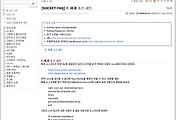
댓글